この度は、『I-O DATA USB 3.0/2.0対応 外付けポータブルSSD「カクうす9」 ブラック 120GB 「HDPX-UTSS120K」』のレビューアーに選出していただき、株式会社アイ・オー・データ機器様、zigsow株式会社様及び関係者の皆様に心よりお礼を申し上げます。
「ZENBOOK UX21E-KX128」を使って、内蔵SSD(ADATA XM11 128GB SATA 3.0)との比較を行いたいと思います。また、「HDPX-UTSS120K」はUSB 2.0 にも対応しているので、USB 3.0 との比較もあわせて行いたいと思います。果たして、どこまで迫ることができるのか…期待です!
そして、「ZENBOOK UX21E-KX128」のリカバリーディスク(ISOファイル)を「HDPX-UTSS120K」に作って、「ZENBOOK」をリカバリーしたいと思います。
いつものように「佐川急便」でやって来ました!
「指令書」です! 裏面には「『カクうす 9』を使ってやってみたいこと」の記載内容がコピーされています。
応募した時の私の「公約」です!!
パッケージと内容物
【内容物】
・SSD(1台)
・USB 3.0 ケーブル(1本) [約30cm]
・取扱説明書
【特長】
・USB 2.0に比べて約10倍(規格値)高速なUSBの新規格「USB 3.0」に対応。
・USBポートおよびOS がUSB 3.0 に対応していない場合は、USB 2.0 として動作する。
・Intel製SSDを搭載。
・Windows 8の新機能「Windows To Go」に対応。
・薄さわずか9mmのコンパクトなアルミボディ「カクうす9(キュー)」を実現。
なんと言っても、このコンパクトさに驚きです!
とにかく薄い!!!
携帯には気をつけないと…カバンの中で押しつぶされないか少し不安です。
【仕様】
・インターフェイス : USB 3.0/USB 2.0(MicroBコネクター)×1
・電源 : USBバスパワー
・フォーマット : NTFS
・使用温度範囲 : 5~35℃
・使用湿度範囲 : 20~80%(ただし結露なきこと)
・質量(本体のみ) : 約110g
・外形寸法(本体のみ) : 約75(W)×110(D)×9(H)mm
【対応OS】
Windows 8(32・64ビット)/Windows 7(32・64ビット)/Windows Vista(32・64ビット)/Windows XP
Mac OS X 10.7~10.8
【USB 2.0 に接続】
「ZENBOOK UX21E-KX128」は左側のポートがUSB 2.0対応です。
USB 2.0 に接続時、電源/アクセスランプが黄緑色に点灯(アクセス中は点滅)
ハードディスクのアイコンが追加され、これで使用可能だ!
【USB 3.0 に接続】
「ZENBOOK UX21E-KX128」は右側のポートがUSB 3.0対応です。
USB 3.0 に接続時、電源/アクセスランプが青色に点灯(アクセス中は点滅)
「ZENBOOK UX21E-KX128」で比較
スペック
・CPU : Intel Core i7-2677M(2コア、4スレッド、1.8GHz―2.9GHz)
・OS : Windows 7 Home Premium(64bit)SP1
・チップセット : Intel QS67 Express
・メモリ : DDR3-1333対応4GB
・SSD : ADATA XM11 128GB (SATA 3.0[6Gb/s])
・グラフィックス : CPU内蔵Intel HD Graphics 3000
「FMV BIBLO NF/D75」と比較してみましょう!
スペック
・CPU : Intel Core2 Duo P8700(2.53GHz)
・OS : Windows Vista Home Premium(32bit)SP2
・メモリ : 4GB DDR3 SDRAM
・HDD : 500GB(SATA、5400rpm)
〈スコア〉
・内蔵SSD(ADATA XM11 128GB SATA 3.0)… 1452
・HDPX-UTSS120K(USB 3.0で接続) … 397
・HDPX-UTSS120K(USB 2.0で接続) … 143
・500GB(SATA、5400rpm) … 209
こうして比較してみると、USB 3.0がいかに高速かがわかりますね (^ ^)
速さを実感するために、今度はストップウォッチを使って計測します。
画像ファイル(JPEGイメージ)をUSB2.0 で接続したSDカードから、内蔵SSD(ADATA XM11 128GB SATA 3.0)、「HDPX-UTSS120K」のUSB 3.0 接続、USB 2.0 接続でのコピーの速度、また、それぞれの場合での圧縮(ZIP形式)速度、それらを解凍した時の速度を実測してみます。
※テストで使う画像ファイル
種類:JPEGイメージ
ファイル数:439
サイズ:2.15GB
いやぁ、恐るべしUSB 3.0 ! って感じです!
ファイルのコピーでは、内蔵SSD と遜色ありません。
「ZENBOOK UX21E-KX128」のセットアップ時に「AI Recovery」でリカバリー用のISOファイル(CD1とCD2の2つ)を作成していました。(DVDドライブ非搭載のため、ディスクは作っていません)この2つのISOファイルを「HDPX-UTSS120K」にコピーし、外付けのSSDからのリカバリーに挑戦してみたいと思います。
マニュアルでは「ISOファイルをリカバリーにご利用いただくには、作成したISOファイルをディスクイメージとしてDVDへ書き込む必要があります。」と書いてありますが、とりあえずやってみます!!
SSDへCD1、CD2をコピー
電源ボタンを押し、起動中に <Esc> キーを押してブートセレクトメニューを起動する。
カーソルキーで「HDPX-UTSS」を選択し <Enter> を押す。
さー、いけーーー!
… … … … … !?
リカバリーシステムが起動しない (^ ^;
画面は真っ黒で、カーソルが左上でただ点滅するのみ…
マニュアル通り、やっぱり「ダメ」でした(TT)
あっけなく玉砕!
外付けのDVDドライブじゃないとダメなのかなぁ?。
―その後「Virtual CD v10」(試用版)をインストールして、仮想ドライブを作り、ISOファイルをディスクイメージとして書き込むことはできましたが、それをSSDにコピーしてもリカバリーシステムが起動は起動しませんでした。(以下の通り)
仮想ドライブを作る
ディスクイメージの書き込みをする
「ASRDVD_1」と「ASRDVD_2」の2枚のDVDを作る
Virtual CDs にできた2つのファイルをSSDへコピー
―ダメでした…ww
今まではあまり実感がありませんでしたが、実験を通してSSD の速さや、USB2.0と3.0 の速さの違いを目の当たりにすることができ、とても勉強になりました。これからはSSDもますます小型化・軽量化・大容量化していくのでしょう。
SSD非搭載のデスクトップで「HDPX-UTSS120K」にOSを入れて使うもよし、大容量のファイルを手軽に持ち運ぶもよし、色々な場面で活躍してくれそうです。
Windows 8 があれば「Windows To Go」を体験してみたかった!これは他の方がきっとレビューしているはずなので、それを見るのが楽しみです。
あとは、あまりにも小さく薄い「HDPX-UTSS120K」がどのくらいまでの衝撃(日常的な)に耐え得るのか、日々の生活の中で検証していきたいと思います。(多分、USBメモリのように持ち歩くと思うので…)




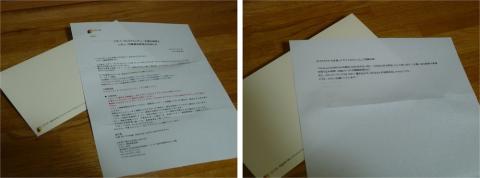











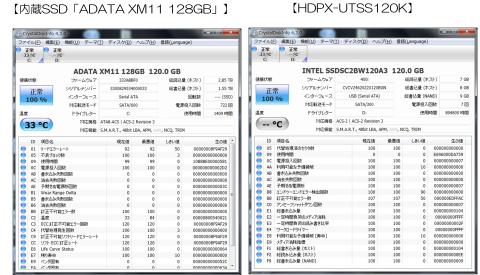




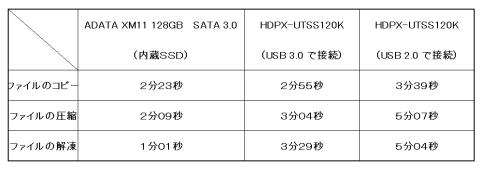












いぐなっちさん
2013/02/27
この組み合わせだと、外で使っていてもパソコンオタクのように見えないのがいいですね♪
まささん
2013/02/27
アルミの削り出しの「ZENBOOK」とアルミボディの「カクうす」 …
おっしゃる通り、マッチしてますね♪
リンさん
2013/03/07
私も手に取って、軽さと小ささにビックリしました。
インストールする為にはBoot時に起動ファイルを読ませないと駄目だと思うので、
外付けSSDに置いただけではきっと駄目ですよね。
私もCDブートできる使い方が出来たらなぁと思ったりしています。
まささん
2013/03/07
今度、外付けDVDドライブを購入したら、リトライしたいと思ってます(^ ^)